Registerkarte Farbeinstellung
In der Registerkarte Farbeinstellung (Color Settings) können Sie die folgenden Einstellungen festlegen.
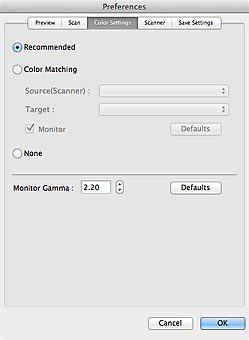
Farbeinstellung
Wählen Sie eine der folgenden Optionen.
- Empfohlen (Recommended)
- Wählen Sie diese Option, wenn ein Dokument auf dem Bildschirm mit kräftigen Farbtönen wiedergeben werden soll. Es wird empfohlen, diese Einstellung grundsätzlich zu verwenden.
- Farbabgleich (Color Matching)
-
Wählen Sie diese Option, um die Scanner-, Bildschirm- und Druckerfarben automatisch aufeinander abzustimmen und sich somit die manuelle Abstimmung der Bildschirm- und Druckerfarben zu ersparen.
- Quelle (Scanner) (Source(Scanner))
- Wählen Sie das Scannerprofil aus.
- Ziel (Target)
- Wählen Sie das Zielprofil aus.
- Bildschirm (Monitor)
- Aktivieren Sie dieses Kontrollkästchen, um ein Vorschaubild anzuzeigen, das optimal für den Bildschirm korrigiert wurde.
- Standard (Defaults)
- Stellt die Standardeinstellungen für Farbabgleich (Color Matching) wieder her.
 Hinweis
Hinweis- Die Schaltflächen für die Farbeinstellung auf der Registerkarte Erweiterter Modus (Advanced Mode) sind deaktiviert, wenn Sie Farbabgleich (Color Matching) auswählen.
- Diese Funktion ist verfügbar, wenn unter Farbmodus (Color Mode) die Option Farbe (Color) oder Farbe (48 Bit) (Color(48bit)) gewählt wurde.
- Ohne (None)
- Wählen Sie diese Funktion, um die Farbkorrekturfunktion von ScanGear zu deaktivieren.
 Hinweis
Hinweis
- Sie können eine Option auswählen, wenn Farbmodus (Color Mode) auf Farbe (Color), Farbe (48 Bit) (Color(48bit)) oder Graustufen (Grayscale) eingestellt ist.
-
Der Farbabgleich kann vorgenommen werden, wenn ScanGear, der Bildschirm, ein Farbmanagement-kompatibles Programm (z. B. Adobe Photoshop) und der Drucker richtig eingerichtet sind.
Die Einstellungen für den Bildschirm, den Drucker und das Programm finden Sie in den entsprechenden Handbüchern.
- Bildschirm-Gammawert (Monitor Gamma)
-
Wenn Sie den Gammawert des Bildschirms einstellen, können Sie die Eingabedaten an die Helligkeit des Bildschirms anpassen. Passen Sie den Wert an, wenn der Gammawert Ihres Bildschirms nicht mit dem Standardwert in ScanGear übereinstimmt und die Farben des Originalbilds nicht genau auf dem Bildschirm wiedergegeben werden.
Klicken Sie auf Standard (Defaults), um den Monitor-Gamma-Wert auf die Vorgabe (2,20) zurückzusetzen.
 Hinweis
Hinweis- Den Gammawert Ihres Bildschirms finden Sie im dazugehörigen Handbuch. Sollte dieser Wert nicht im Handbuch aufgeführt sein, setzen Sie sich mit dem Hersteller in Verbindung.

